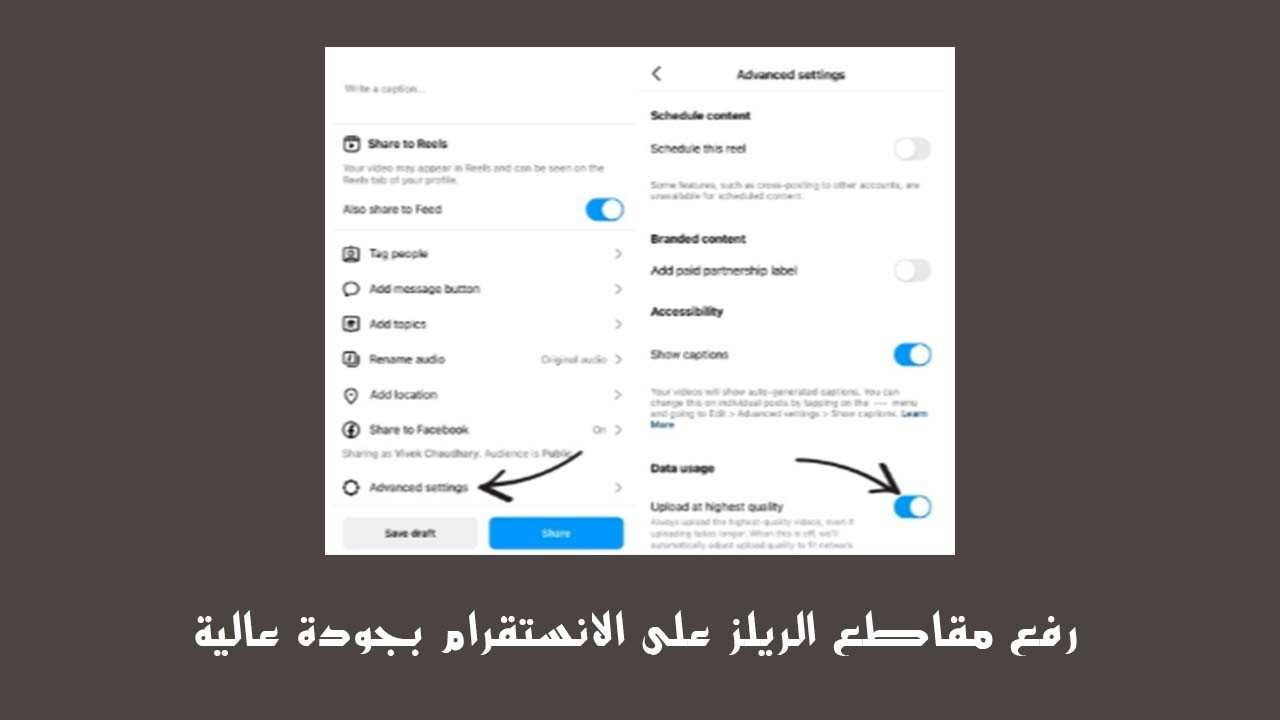هل تريد نشر Reels بجودة عالية في انستقرام ؟ إذا كنت لا تريد التنازل عن جودة مقاطع الفيديو الخاصة بك ، فيمكنك تمكين ميزة رفع مقاطع الريلز على الانستقرام بجودة عالية . سنوضح لك كيفية القيام بذلك!
ربما لاحظت الفرق بين جودة مقاطع الفيديو الخاصة بك قبل وبعد نشرها على ريلز انستقرام . حتى مقاطع الفيديو عالية الدقة مثل 4k تفقد جودتها عند تحميلها على انستقرام. من الواضح أن قرارهم يتغير ولكن لماذا يحدث هذا؟
يستخدم انستقرام نوعًا من تقنية ضغط الفيديو لضغط ريلز . تم إجراء ذلك لتقليل حجم مقاطع الفيديو لتوفير تجربة مستخدم أفضل بحيث يمكن رفع ريلز بشكل أسرع حتى على شبكة بطيئة. هذا الضغط هو سبب انخفاض جودة مقاطع الفيديو الخاصة بك بعد تحميلها على ريلز انستقرام .
كما سبق و تعرفنا على أفضل 7 تطبيقات لتصميم فيديو ريلز انستقرا ، بالإضافة إلى اكثر 25 حساب متابعة على الانستقرام تحديث الجديد .
رفع مقاطع الريلز على الانستقرام بجودة عالية
قم برفع مقاطع فيديو عالية الجودة على ريلز انستقرام
بشكل افتراضي ، سيقوم انستقرام تلقائيًا بضبط جودة رفع ريلز وفقًا لظروف الشبكة الخاصة بك. يمكنك منع انستقرام من ضغط مقاطع الفيديو الخاصة بك عن طريق تغيير إعدادات جودة التحميل. إنه مخفي في أعماق انستقرام ، ولهذا السبب لا يعرفه سوى قلة من الناس. ستوضح لك هذه الخطوات كيفية نشر Reels الخاصة بك بأعلى جودة .
- افتح تطبيق انستقرام على هاتفك الذكي.
- انتقل إلى ملف التعريف الخاص بك عن طريق النقر فوق أيقونة صورة ملفك الشخصي في الزاوية اليمنى السفلية.
- اضغط على زر القائمة (ثلاثة خطوط متوازية) في الجانب الأيمن العلوي ثم حدد الإعدادات من خيارات القائمة.

- بعد ذلك ، انتقل إلى الحساب> استخدام البيانات. إذا كنت تستخدم هاتف اندرويد ، فسيكون نفس الخيار متاحًا باسم مختلف يسمى استخدام بيانات الجوال.
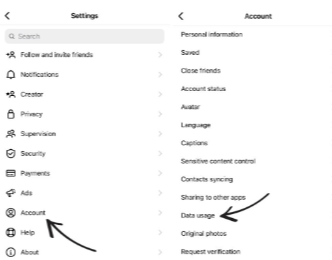
- داخل إعدادات استخدام البيانات ، ستجد خيارًا يسمى تحميل بأعلى جودة. قم بتشغيل زر التبديل بجوار هذا الخيار. هذا كل شيء!
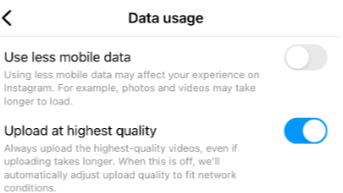
سيتم الآنرفع مقاطع الريلز على الانستقرام بجودة عالية دون أي ضغط. لا ينطبق هذا الإعداد على reels فحسب ، بل على المشاركات العادية أيضًا بما في ذلك الصور. ستعمل الخطوات المذكورة أعلاه مع مستخدمي اندرويد و الايفون .
يرجى ملاحظة أنه إذا قمت بإعادة تثبيت انستقرام ، فسيتم إيقاف تشغيل هذا الإعداد تلقائيًا. أيضًا ، إذا قمت بتحميل بكرات من هواتف مختلفة ، فيجب عليك تمكين إعداد التحميل عالي الجودة هذا في كل هاتف على حدة.
قم بتغيير جودة تحميل الفيديو أثناء رفع مقاطع الريلز
قام انستقرام بتضمين إعداد جودة التحميل في شاشة المشاركة والتي يمكن الوصول إليها أيضًا عندما تكون على وشك نشر ملف انستقرام الخاص بك. فيما يلي الخطوات التي عليك اتباعها:
- قم بتشغيل تطبيق انستقرام وانتقل إلى علامة التبويب Reels. بدلاً من ذلك ، انقر فوق زر + (علامة الجمع) في الزاوية العلوية اليمنى من علامة التبويب الصفحة الرئيسية ، ثم حدد بكرات.
- انقر فوق أيقونة الكاميرا ثم قم بتحميل مقطع فيديو موجود من ألبوم الكاميرا الذي تريد نشره على reels انستقرام الخاصة بك.
- في الخطوة التالية ، يمكنك تعديل reels الخاصة بك عن طريق إضافة نص وموسيقى وملصقات وصور GIF وعناصر أخرى. بمجرد الانتهاء من التحرير ، انقر فوق زر التالي للمتابعة.
- سيتم نقلك الآن إلى شاشة المشاركة حيث يمكنك إضافة تسمية توضيحية للبكرة واختيار صورة مصغرة للغلاف وتعديل الإعدادات الأخرى. قم بالتمرير لأسفل وانقر فوق خيار الإعدادات المتقدمة في الأسفل.
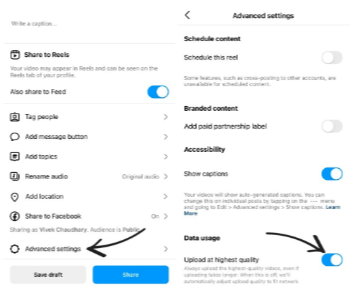
- ستجد هنا قسمًا باسم استخدام البيانات. تحت ذلك ، هناك خيار يسمى تحميل بأعلى جودة. قم بتشغيل الزر لتمكينه. سيسمح لك ذلك بتحميل reels انستقرام الخاصة بك بجودة HD.
- ارجع إلى الشاشة السابقة بالنقر فوق رمز <(رجوع) في الزاوية العلوية اليسرى ثم يمكنك مشاركة ملف انستقرام الخاص بك.
في كل مرة تنشر فيها بكرة جديدة ، تأكد من تمكين ميزة جودة التحميل هذه. بعد ذلك لن تواجهك أية مشكلات مع جودة مقاطع الفيديو الخاصة بك حتى بعد نشرها.
لقد تعلمت الآن كيفية رفع مقاطع الريلز على الانستقرام بجودة عالية. باتباع هذه الطريقة ، يمكنك منع انستقرام من تطبيق أي نوع من الضغط الشديد على مقاطع الفيديو الخاصة بك. تأكد من مشاركة هذه المقالة مع أصدقائك حتى يتمكنوا أيضًا من معرفة سر تحميل بكرات عالية الجودة. إذا كنت تريد طرح أي سؤال ، فلا تتردد في مشاركته في التعليقات أدناه.